
Praxistest …
Schnell zum richtigen Praxistest …
SSD Testsystem
SSD Firmware Update
SSD Software
SSD sicher löschen
NVMe SSD in der Praxis
NVMe SSD Geschwindigkeit
NVMe SSD Wärmeentwicklung
SSD Testsystem …
Wir haben die Crucial T705 2TB M.2 NVMe auf folgendem System getestet:
| Mainboard & BIOS | MSI X670E Carbon WiFi 1.B0 AGESA 1.0.9.0 |
| CPU | AMD Ryzen 9 7950 X3D |
| RAM | Kingston Fury DDR5-6000 EXPO 2 x 32 GB |
| Netzteil | Seasonic Prime TX-1300 ATX 3.0 Netzteil |
| Gehäuse | Thermaltake The Tower 900 |
| Kühler | Custom Wasserkühler powered by Aqua Computer + 3 Gehäuselüfter 120 mm |
| Monitor | LG Ultragear 34GP950G-B 3440 x 1440 @ 180 Hz Overdrive |
| Betriebssystem | Windows 11 23H2 22631.2715 |
Hier kann man einen kurzen Blick auf die Crucial T705 2TB PCIe 5.0 M.2 2280 SSD im MSI M.2 PCIe Gen5 x4 Slot mit demontiertem Kühler werfen. Den SSD Kühler sollte man unbedingt vor dem Einschalten des PCs wieder montieren (zuerst noch die Schutzfolie vom Wärmeleitpad abziehen). Eine Besonderheit bietet das verwendete MSI Board an dieser Stelle. Es besitzt sowohl auf der Ober- als auch auf der Unterseite der SSD Wärmeleitpads. Darüber hinaus wird die SSD nicht geschraubt, sondern mit einer mechanischen Verriegelung befestigt.

Dank der ebenfalls schraubenlosen Montage des Kühlkörpers ist der Einbau schnell erledigt. Aufgrund der hohen Wärmeleistung sollte man auch davon absehen die SSD in Slots hinter der Grafikkarte zu stecken. Je nach Kühlkörper kann es hier zu Wärmestaus kommen, die sowohl der Kühlleistung als auch der Datenübertragungsleistung abträglich sein können.

Die Crucial T705 2TB SSD wurde auf unserem Systemen absolut problemlos erkannt und konnte im UEFI beispielsweise in der Device List geprüft werden.
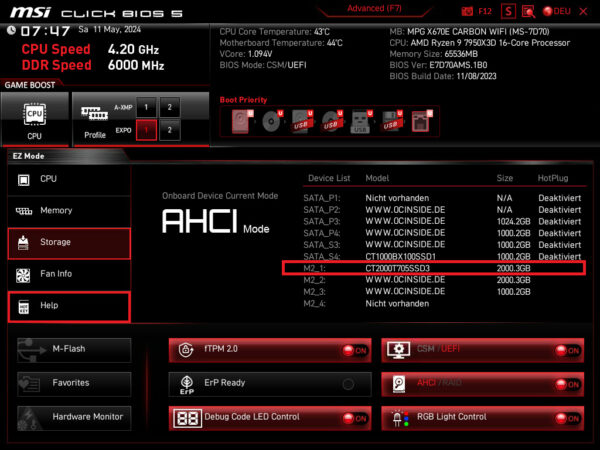
Auch ein Testbetrieb im aktuellen ASRock Z790 Riptide WiFi Mainboard mit Intel Core i9-14900K LGA1700 Prozessor verlief absolut problemlos. Dort ist ebenfalls ein Kühlkörper integriert, der völlig schraubenlos mit einer mechanischen Verriegelung arretiert wird (siehe hier im Video).

Nach dem Aufbau des Crucial T705 M.2 NVMe SSD Testsystems und der schnell erledigten Installation kommen wir nun erstmal zum Firmware Update.
SSD Firmware Update …
Diesen Punkt können wir relativ schnell abarbeiten. 😉
Die T705 SSD wurde mit der PACR5111 Firmware ausgeliefert und bei Crucial wird diese Firmware für die T705 als aktuellste SSD Firmware zur Verfügung gestellt.
Mit dem Crucial Storage Executive Tool kann man die Firmware der SSD bei Bedarf relativ einfach aktualisieren, dennoch sollte man wie immer vor einem Firmware Update alle wichtige Daten sichern.
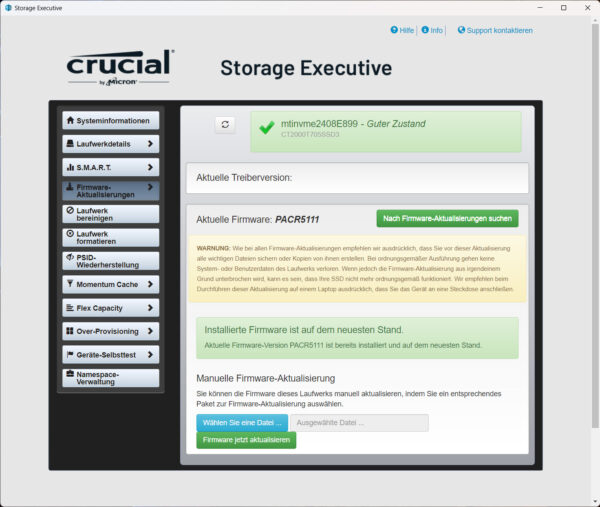
SSD Software …
Den Crucial Storage Executive Tool Download findet man auf der Crucial Support Webseite. Das Crucial Storage Executive Tool zeigt nach der Installation auf der Eingangsseite übersichtlich, welche SSDs und Festplatten installiert sind, wie die SMART Werte aussehen und aktualisiert, wie zuvor erwähnt, auf Wunsch direkt die Firmware. Es erlaubt zudem die Aktivierung der Crucial Momentum Cache Option und die Einstellung des Over Provisioning Bereichs, um die SSD Haltbarkeit vs Performance anzupassen. Anhand dem Werten bei PCIe-Schnittstelle und PCIe-Lane-Breite kann man sofort erkennen, ob die PCIe SSD richtig angebunden ist – sehr praktisch!
Leider startete unser Executive Tool zunächst nicht nach der Installation. Es war eine Installation der aktuellen Java Software notwendig, um dann schließlich das Programm zu starten.
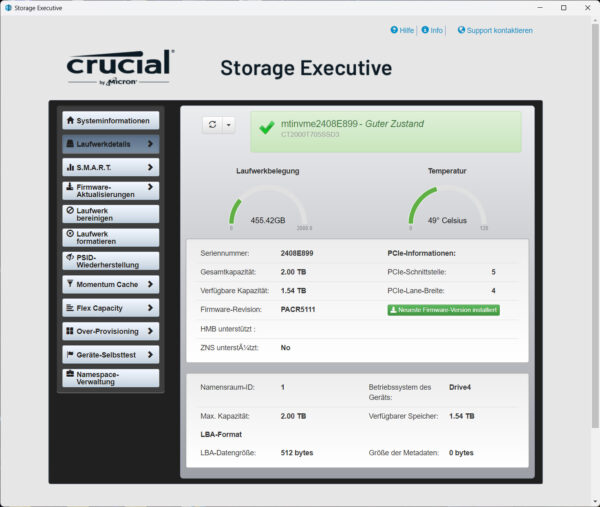
SSD sicher löschen …
Mittlerweile bieten zudem einige Mainboard Hersteller eigene Lösungen im UEFI BIOS an, womit man die SSD vollständig und sicher löschen kann. Hier sieht man beispielsweise das Secure Erase+ Tool für SATA SSDs von MSI zur sicheren Löschung ohne Möglichkeit zur Wiederherstellung, beispielsweise wenn die SSD verkauft werden soll.
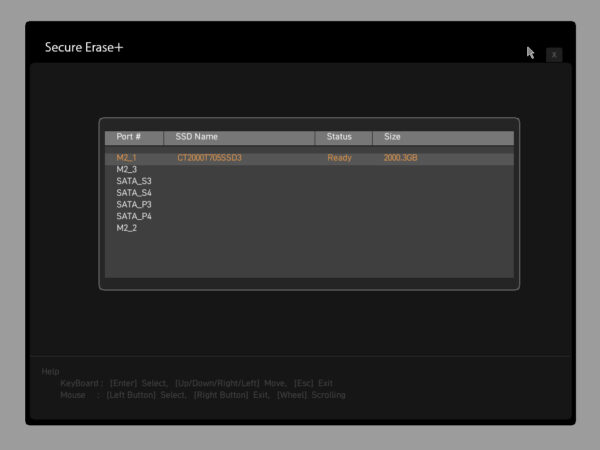
NVMe SSD in der Praxis …
Aus aktuellem Anlass möchten wir noch ein paar Tipps und Hinweise zur M.2 PCIe NVMe SSD Installation geben. Denn per Mail und in unserem Hardware Forum gibt es häufiger Anfragen bei zu langsamen SSD Geschwindigkeiten.
Eine PCIe SSD – sowohl in Form einer PCIe Steckkarte, als auch in Form eines PCIe M.2 Moduls – benötigt für ihre schnelle Performance eine gewisse Bandbreite. Wenn die Crucial T705 PCIe 5.0 x4 SSD oder andere PCIe SSDs zu langsam sind oder nicht erkannt werden, liegt es meist daran, dass ein falscher Slot gewählt wurde oder man das BIOS bzw. UEFI falsch eingestellt hat oder bereits zu viele PCIe Lanes genutzt werden.
Wir helfen dazu gerne im PC Forum unter Hardware weiter – einfach einen neuen Beitrag erstellen und schreiben, welches Mainboard verwendet wird und welche PCIe M.2 SSD installiert wurde. Falls noch keine SSD erworben wurde, bietet unsere Community zudem gerne eine entsprechende SSD Kaufberatung.
NVMe M.2 SSD Geschwindigkeit …
Für die Crucial T705 wird beispielsweise PCIe Gen5 x4 benötigt, also ein PCIe 5.0 Slot mit mindestens x4 Lanes, bzw. ein M.2 Slot, der eine Bandbreite von 15754 MB/s zur Verfügung stellt. Bei ASRock bieten aktuelle Mainboards den Hyper M.2 Slot mit bis zu 64Gb/s und ganz aktuelle Mainboards sogar den ASRock Blazing M.2 PCIe Gen5 x4 Slot mit bis zu 128Gb/s. Wenn nur ein PCIe 3.0 x4 Slot oder PCIe 4.0 x2 Slot vorhanden ist, werden maximal ca. 3938 MB/s unterstützt. Hier würden diese schnellen SSDs bereits einiges an Performance verlieren.
Hier ist eine kleine Auflistung der PCIe Geschwindigkeiten:
PCIe 2.0 x1 500 MB/s
PCIe 2.0 x2 1000 MB/s
PCIe 2.0 x4 2000 MB/s
PCIe 2.0 x8 4000 MB/s
PCIe 2.0 x16 8000 MB/s
PCIe 3.0 x1 985 MB/s
PCIe 3.0 x2 1969 MB/s
PCIe 3.0 x4 3938 MB/s
PCIe 3.0 x8 7877 MB/s
PCIe 3.0 x16 15754 MB/s
PCIe 4.0 x1 1969 MB/s
PCIe 4.0 x2 3938 MB/s
PCIe 4.0 x4 7877 MB/s
PCIe 4.0 x8 15754 MB/s
PCIe 4.0 x16 31508 MB/s
PCIe 5.0 x1 3938 MB/s
PCIe 5.0 x2 7877 MB/s
PCIe 5.0 x4 15754 MB/s
PCIe 5.0 x8 31508 MB/s
PCIe 5.0 x16 63016 MB/s
Der PCIe 6.0 x1 Standard beginnt ab 7877 MB/s und der PCIe 7.0 x1 Standard beginnt ab 15754 MB/s (alle Angaben sind Maximalwerte ohne Protokoll Overhead).
Prüfen kann man die richtige Anbindung beispielsweise wie zuvor erwähnt mit der Crucial Storage Executive Solid State Laufwerk Software.
Ebenfalls sehr wichtig ist der richtige NVMe Treiber für den NVM Express Controller. Wir haben die Crucial T705 2TB M.2 NVMe mit dem aktuellsten Windows NVMe Treiber getestet. Wer noch mehr über M.2 SATA, M.2 PCIe, 2280, Gen2 x2, etc. wissen möchte, sollte mal einen Blick in den Plextor M6e Test werfen, wo wir alle wichtigen Formate, Anbindungen und Geschwindigkeiten des M.2 Standards erklärt haben.
SSD Wärmeentwicklung …
Bevor es mit den Benchmark Ergebnissen weiter geht, möchten wir auch nochmal auf die Temperatur der SSD eingehen.
Die Temperatur mit dem MSI Kühler erreichte laut internem Temperatursensor im Idle ca. 46°C. Normaler Betrieb in Form von Spielen, kopieren oder im Netz surfen lässt die Temperatur nur leicht ansteigen auf 52°C. Nach extremer Benchmark Belastung erreichte die T705 laut internem Temperatursensor unter Last nach sehr langen Benchmark Sessions ca. 75°C. Hier ist deutlich zu sehen, dass die doppelseitige Kühlung der SSD einen Temperaturvorteil mit sich bringt. Die maximale Temperatur der Crucial T700 lag nach einigen Benchmark Sessions mit Crucial Kühlkörper bei ca. 80°C.
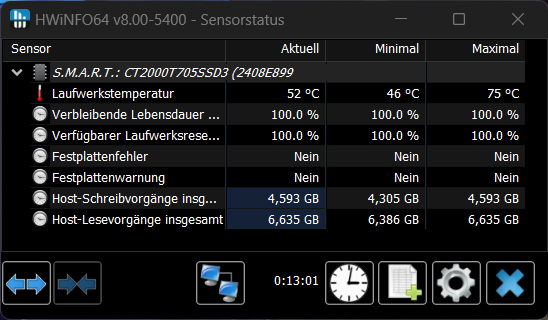
Erst kürzlich hatten wir ein interessantes Video in unserem OCinside YouTube Channel gezeigt, wo wir eine Crucial P5 Plus PCIe 4.0 NVMe SSD mit unserer Wärmebildkamera gefilmt haben, angefangen vom PC Start bis zum kompletten Durchlauf eines HD Tach Long Bench Benchmarks.
Hinweis: Bitte zuerst unsere Cookies erlauben, um diesen externen Inhalt zu sehen!
Tipp:
Die Crucial T705 PCIe 5.0 SSDs sollten also nicht ohne Kühler betrieben werden! Wer die SSD Temperatur noch weiter reduzieren möchte, könnte beispielsweise in Kombination mit dem Kühler …
a) den Energiesparmodus anpassen
b) eine aktive SSD Kühlung durch direkte Luftzufuhr vornehmen
c) größere Kühlkörper für M.2 SSDs *Werbung anbringen.
Kommen wir nun zu den Crucial T705 2TB Benchmarkwerten.
Crucial T705 2TB M.2 NVMe SSD Benchmark Werte und Test Ergebnisse …

